Alle Lehrer:innen und Schüler:innen haben eine Lizenz für die Programmsuite office 365 und arbeiten mit diesen Programmen.
Microsoft 365 wird wie folgt installiert:
- Windows
- Mac OS
- iOS
- Android
Gehe zu folgender Seite 👉 Konto, melde dich an und wähle Installieren und mehr. Die Programme werden heruntergeladen und installiert.

Kontrolliere, ob auch Teams und OneNote installiert worden sind. Wenn nicht, findest du die Anleitung auch auf der ict.gbsl-Seite.
Gehe zu folgender Seite 👉 Konto, melde dich an und wähle Installieren und mehr.
Sichere die Datei:
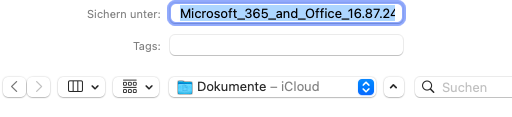
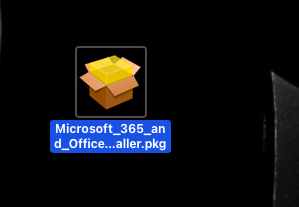
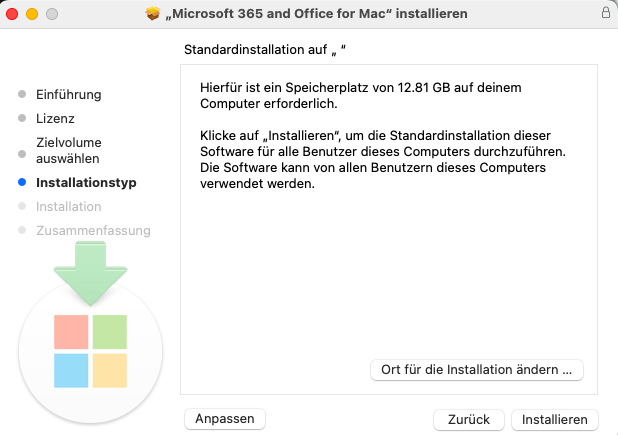
Sollten Teams und OneNote nicht installiert worden sein, Wfindest du die Anleitung auch auf der *ict.gbsl-Seite um sie zu installieren.
Installation
Microsoft 365 lässt sich auch auf dem iPhone oder iPad installieren. Gerade wenn du dein iPad im Unterricht brauchen willst, macht das Sinn:
- Die Microsoft Apps vom AppStore installieren,
- dich in den Apps mit deinem Schul-Account anmelden.
Installiere die folgenden Apps:
Microsoft 365 lässt sich auch auf dem Android-Smartphone oder Android-Tablet installieren. Gerade wenn du dein Tablet im Unterricht brauchen willst, macht das Sinn:
- Die Microsoft Apps vom Play-Store installieren,
- dich in den Apps mit deinem Schul-Account anmelden.
Installiere die folgenden Apps:
- Microsoft Word
- Microsoft Excel
- Microsoft PowerPoint
- Microsoft OneNote
- Microsoft Teams
Hast du Probleme mit Installieren, gibt es zwei Hauptursachen
Anmeldung
Anmeldung nicht möglich tritt auf, wenn du folgendes Häkchen nicht gelöscht hast.
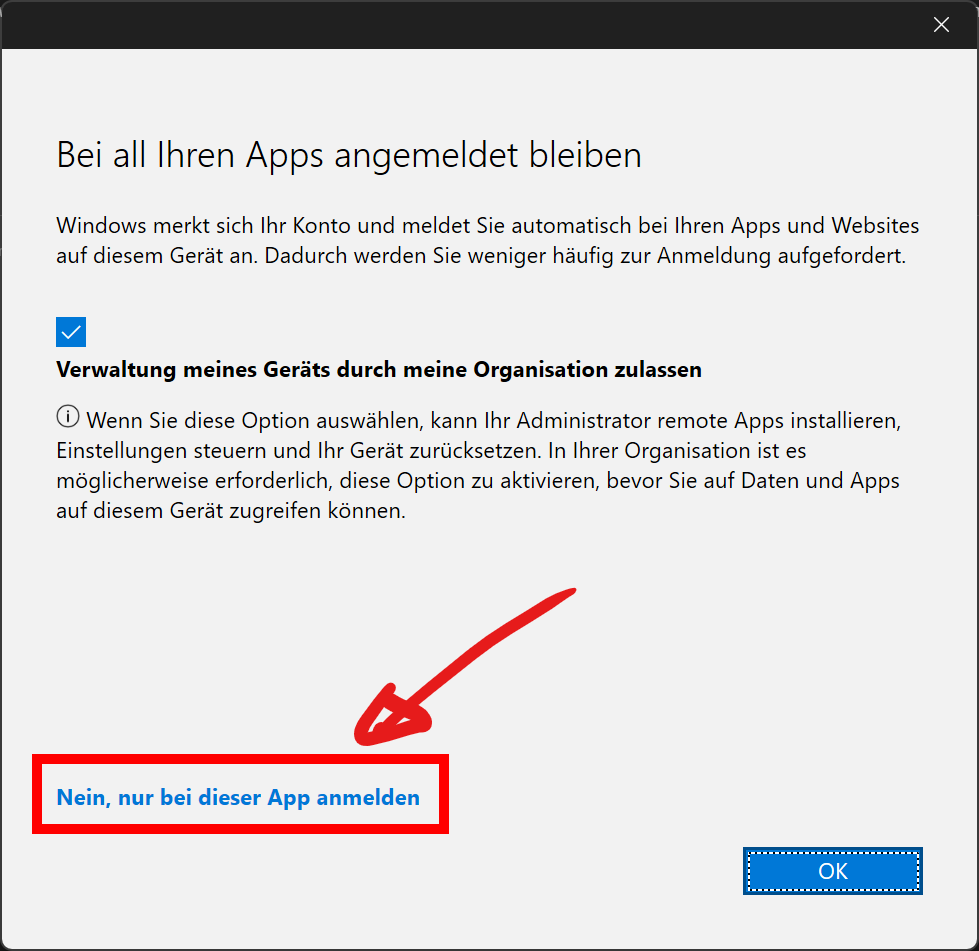
Unten Links auf Nein, nur bei dieser App anmelden klicken.
Das alte Schulkonto wird angezeigt
Falls du von deiner alten Schule die Office-Installation nicht vollständig gelöscht hast, treten verschiedene Probleme auf, eines davon ist z.B. die Synchronisation von OneDrive. Mit dem vollständigen Löschen der alten Installatin aber löst du alle Probleme, die durch die alte Installation entstehen.
Damit die automatische Synchronisation der Dateien mit OneDrive funktioniert, darf nur ein einziges Schulkonto aktiv sein. Um ein bestehendes Schulkonto zu entfernen, ist wie folgt vorzugehen:
- Windows
- Mac
Unter Einstellungen klicke auf Konten scrolle runter auf Auf Arbeits-, Schulkonto...zugreifen danach auf trennen klicken.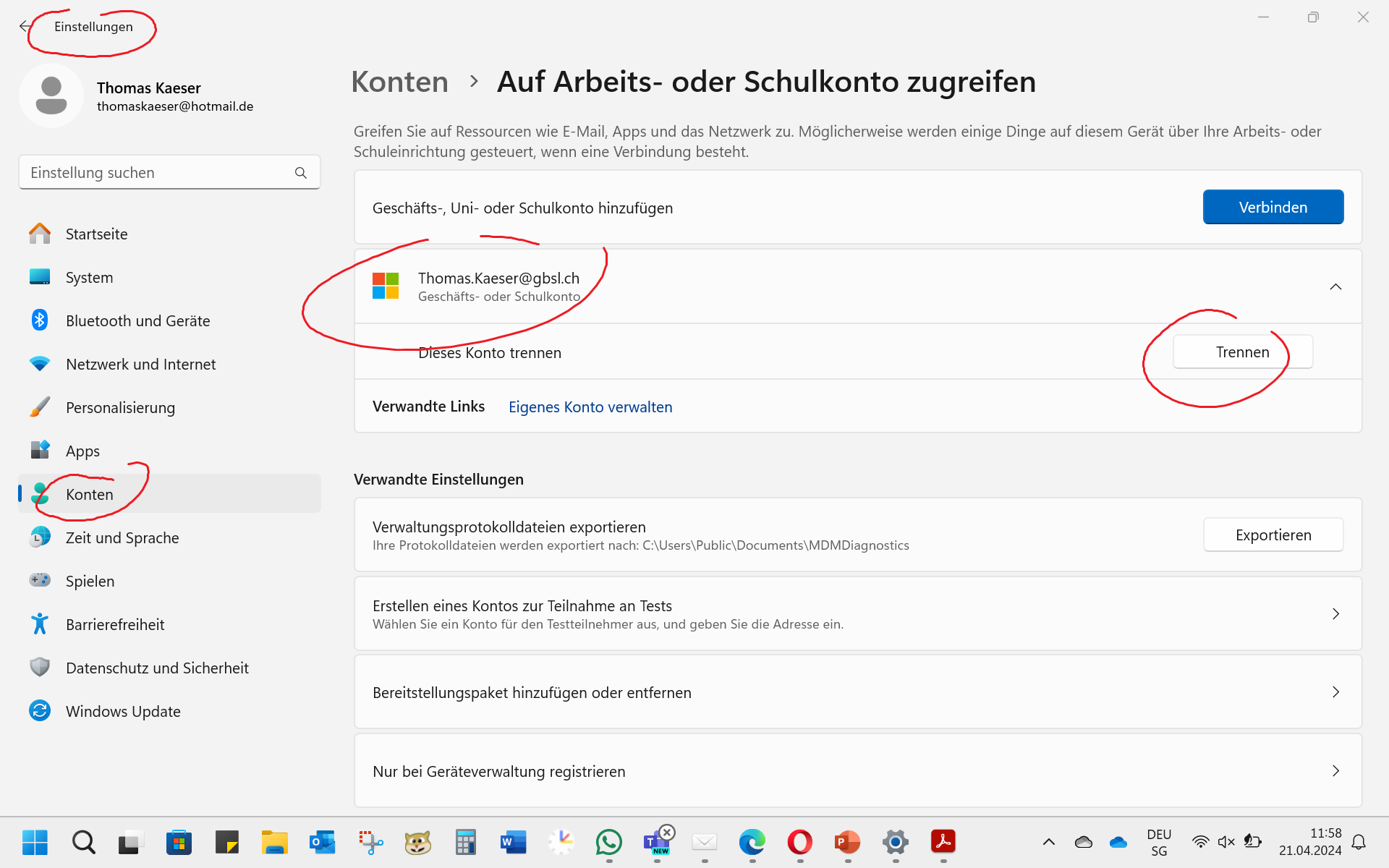
Unter Mac OS X muss ein Tool für die Entfernung von bestehenden Konten verwendet werden.
- Anleitung
- 👉 Anleitung
- Tool
- 👉 Removal-Tool